Kazalo
Sporočilo o napaki v storitvi Gmail "Sporočilo ni bilo dostavljeno. Pošiljate ga z drugega naslova ali vzdevka z uporabo funkcije "Pošlji pošto kot"" pomeni, da ste napačno nastavili dodatni e-poštni račun, ki ste ga uporabili za pošiljanje e-pošte.
GMAIL vam omogoča pošiljanje e-poštnih sporočil z uporabo drugega e-poštnega naslova, ki vam pripada (Send mail as). Če želite izkoristiti to funkcijo, morate v nastavitve računa Gmail pravilno dodati potrebne nastavitve za e-poštni račun, ki ga želite uporabiti (uporabniško ime, geslo in strežnik SMTP), sicer boste po pošiljanju e-poštnega sporočila prejeli naslednje napake:
- "Sporočilo ni bilo dostavljeno. To pošiljate z drugega naslova ali vzdevka z uporabo funkcije "Pošlji pošto kot". Nastavitve računa "Pošlji pošto kot" so napačno nastavljene ali zastarele. Preverite te nastavitve in poskusite ponovno poslati." "Sporočilo ni bilo dostavljeno.. To pošiljate z drugega Googlovega računa z uporabo funkcije "Pošlji pošto kot". Če želite poslati to sporočilo, se prijavite:https://accounts.google.com/signin/continue?s...The odgovor oddaljenega strežnika je bil:
534 5.7.14

Kako odpraviti napako v storitvi Gmail: Sporočilo ni bilo dostavljeno. Sporočilo pošiljate z drugega naslova ali vzdevka z uporabo funkcije "Pošlji pošto kot".
Če želite odpraviti napako "Sporočilo ni bilo dostavljeno" v storitvi Gmail pri uporabi funkcije "Pošlji pošto kot", sledite spodnjim navodilom glede na svoj primer.
-
Primer A. Odpravite "Sporočilo ni bilo dostavljeno", če funkcijo "Pošlji pošto kot" uporabljate z drugim računom Gmail. Primer B. Odpravite "Sporočilo ni bilo dostavljeno", če funkcijo "Pošlji pošto kot" uporabljate z računom, ki ni Gmail.
Primer A. Odpravite sporočilo "Sporočilo ni bilo dostavljeno" pri uporabi funkcije "Pošlji pošto kot" z drugim računom Gmail.
Če želite poslati e-pošto iz sekundarnega računa Gmail, ki ga imate, z uporabo funkcije "Pošlji pošto kot" v programu GMAIL, izvedite naslednje korake:
Korak 1. V drugem računu GMAIL dovolite manj varne aplikacije in programe.
1. Prijavite se v sekundarni račun Gmail (račun GMAIL, kot katerega želite pošiljati pošto) in pojdite na naslednjo povezavo:
- https://www.google.com/settings/security/lesssecureapps
2. Nastavite Dostop za manj varne aplikacije nastavitev na: ON (Vklopite).
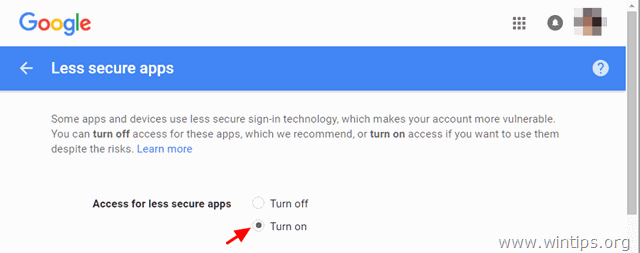
Korak 2. Izklopite preverjanje v dveh korakih v drugem računu GMAIL.
1. Prijavite se v sekundarni račun Gmail in pojdite v nastavitve Google Moj račun.
2. V razdelku "Prijava in varnost" kliknite Prijava v Google .
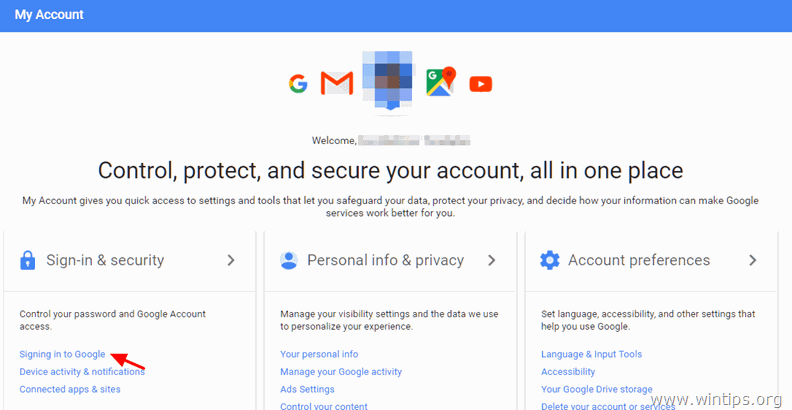
3. Nastavite Preverjanje v dveh korakih možnost Izklopljeno . *
Opomba: Pojavilo se bo pojavno okno, ki bo potrdilo, da želite izklopiti preverjanje v dveh korakih. OK .
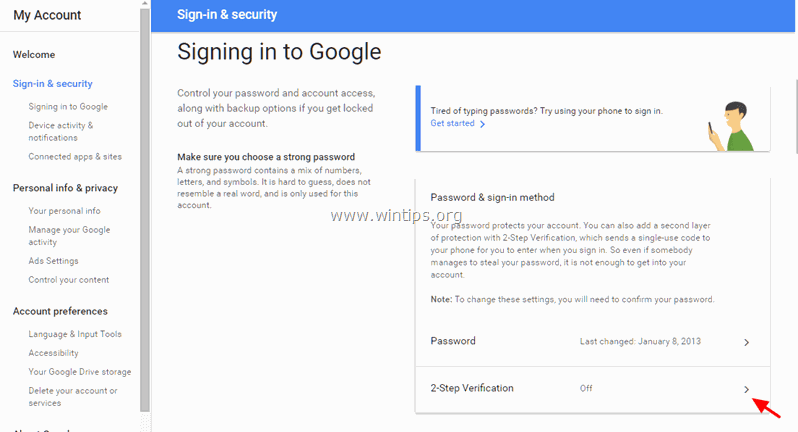
Korak 3. Dodajte drugi račun Gmail v nastavitve "Pošlji pošto kot" v prvem računu Gmail.
1. Prijavite se v primarni račun Gmail in odprite GMAIL.
2. Kliknite na Zobniki ikona  v zgornjem desnem kotu in izberite Oglejte si vse nastavitve.
v zgornjem desnem kotu in izberite Oglejte si vse nastavitve.
3. Izberite Računi in uvoz in nato kliknite zavihek Dodajte še en e-poštni naslov na možnosti "Pošlji pošto kot".
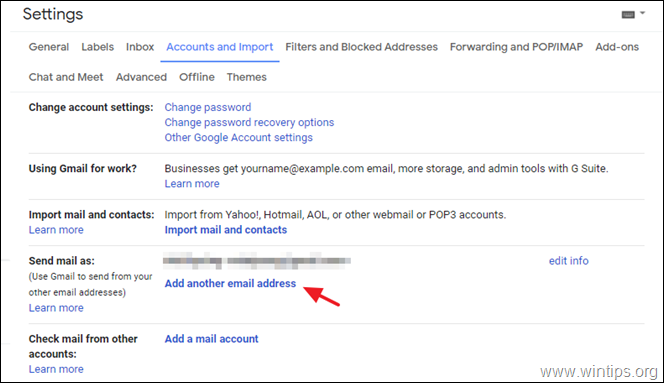
4. Na prvem zaslonu vnesite Ime in sekundarni naslov Gmail ki ga želite uporabiti s funkcijo "Pošlji e-pošto kot" (Pošlji e-pošto iz) in kliknite Naslednji korak .
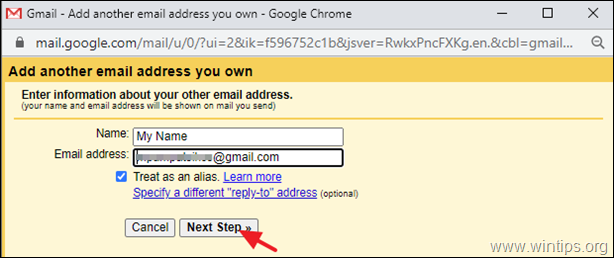
5. Na naslednjem zaslonu kliknite Pošlji preverjanje da preverite, ali ste lastnik tega računa.
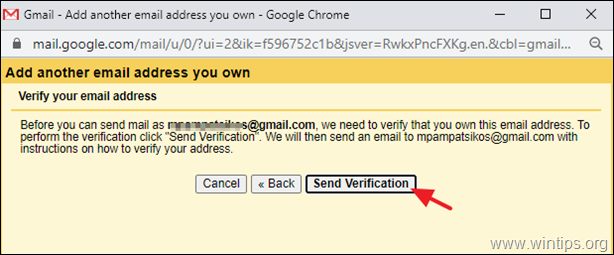
6. Prijavite se v sekundarni račun Gmail, ki ste ga pravkar dodali, in odprite Gmail.
7. Odprite novo e-poštno sporočilo ekipe GMAIL in sledite navodilom v njem ter preverite, ali ste lastnik dodanega računa.
8. Ko je preverjanje končano, lahko za pošiljanje e-poštnih sporočil uporabljate dodaten e-poštni naslov Google.
ODPRAVLJANJE TEŽAV: Če še vedno ne morete dodati dodatnega naslova Gmail z napako: " Preverjanje pristnosti ni uspelo. Preverite uporabniško ime/geslo in manj varen dostop do aplikacij za... [GMAIL AGOOUNT]. Strežnik je vrnil napako: "535-5.7.8 Uporabniško ime in geslo nista sprejeta. Več na 535 5.7.8 https://support.google.com/mail/?p=BadCredentials...- gsmtp , koda: 535 ", nato ponovno omogočite preverjanje v dveh korakih, ustvarite geslo aplikacije in ga uporabite za dodajanje sekundarnega e-poštnega računa v Gmail. Podrobna navodila so na voljo v tem članku pomoči Google.
Primer B. Odpravite sporočilo "Sporočilo ni bilo dostavljeno" pri uporabi funkcije "Pošlji pošto kot" z računom, ki ni e-poštni račun.
Če želite poslati e-poštno sporočilo iz alternativnega e-poštnega računa, ki ga imate (npr. POP3, Office365 itd.), z uporabo funkcije "Pošlji e-pošto kot" v programu GMAIL, izvedite naslednje korake:
1. Prijavite se v račun Gmail in odprite GMAIL.
2. Kliknite na Zobniki ikona  v zgornjem desnem kotu in izberite Oglejte si vse nastavitve.
v zgornjem desnem kotu in izberite Oglejte si vse nastavitve.
3. Izberite Računi in uvoz in nato kliknite zavihek Dodajte še en e-poštni naslov na možnosti "Pošlji pošto kot".
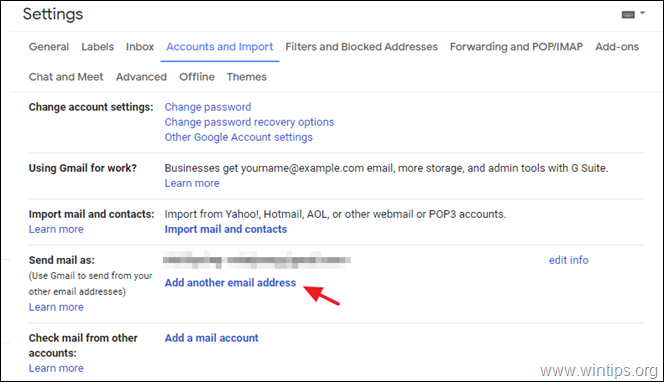
4. Na prvem zaslonu vnesite Ime in alternativni e-poštni naslov ki ga imate v lasti in ga želite uporabiti s funkcijo "Pošlji e-pošto kot" (pošlji e-pošto iz) in kliknite Naslednji korak .
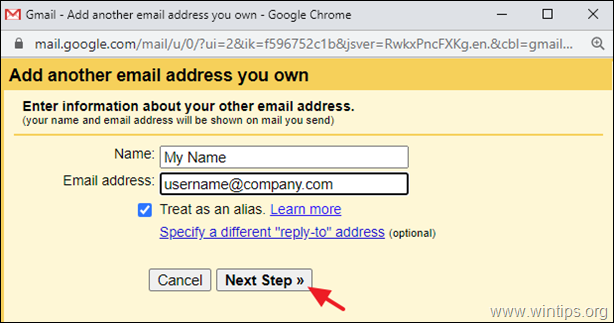
5. Na naslednjem zaslonu navedite zahtevane podatke za dodani e-poštni naslov (račun):
- Vnesite Ime strežnika SMTP e-poštnega računa, ki ga dodajate. Vnesite Uporabniško ime e-poštnega računa, ki ga dodajate. Vnesite Geslo e-poštnega računa, ki ga dodajate. Določite Vrata strežnika SMTP in in in vrsta povezave.
6. Ko končate, kliknite Dodajanje računa in nadaljujte z naslednjim korakom (7).
ODPRAVLJANJE TEŽAV: Če se po kliku na gumb "Dodaj račun" pojavi ena od naslednjih napak, ravnajte, kot sledi:
- "Ni bilo mogoče doseči strežnika. Ponovno preverite strežnik in številko vrat." V tem primeru se prepričajte, da ste določili pravilno ime strežnika SMTP, številko vrat SMTP in vrsto povezave. "Preverjanje pristnosti je bilo neuspešno. Preverite uporabniško ime/geslo." : V tem primeru nadaljujte in preverite, ali sta uporabniško ime in geslo, ki ste ju določili za preverjanje pristnosti v strežniku SMTP, pravilna. "Preverjanje pristnosti ni uspelo. Preverite uporabniško ime/geslo. Strežnik je vrnil napako: Pogajanje TLS ni uspelo, potrdilo se ne ujema z gostiteljem, koda: 0": V tem primeru nastavite Pristanišče na . 25, izberite Nezavarovana povezava in poskusite znova dodati račun. *
Opomba: Če se težava "TLS Negotiation failed" ne odpravi, se morate obrniti na ponudnika e-pošte, da odpravi težavo, saj napaka pomeni, da je prišlo do enega od naslednjih pojavov:
-
- Poštni strežnik SMTP, ki ste ga določili, nima veljavnega potrdila ali ga sploh nima. Potrdilo, ki ga poštni strežnik SMTP med vzpostavljanjem povezave posreduje Gmailu, ne vsebuje imena domene, ki ga Gmail uporablja za povezavo s poštnim strežnikom SMTP.
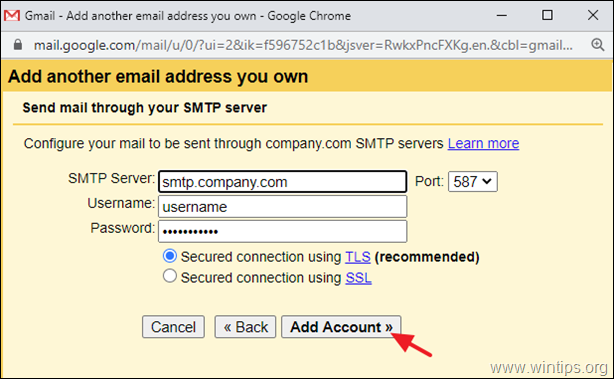
7. Ko se prikaže naslednji zaslon:
1. Odprite poštni predal e-poštnega računa, ki ste ga pravkar dodali, in odprite novo e-poštno sporočilo skupine GMAIL.
2. Kliknite na odprta . povezava za potrditev ali kopiranje in . prilepite . Potrditvena koda iz e-poštnega sporočila v to okno in kliknite Preveri .
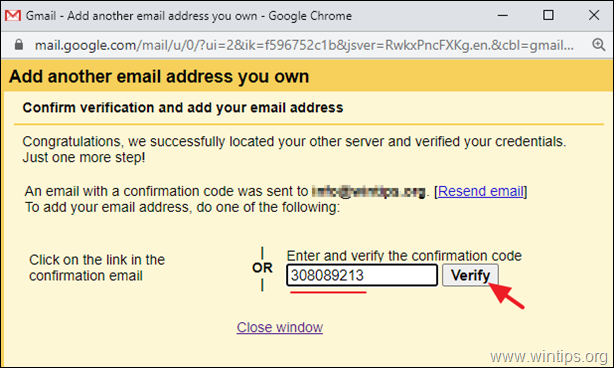
8. Končali ste. V vsakem sestavljenem sporočilu kliknite vrstico "Od" in izberite naslov, s katerega želite poslati sporočilo.
To je to! Povejte mi, ali vam je ta vodnik pomagal, tako da pustite komentar o svoji izkušnji. Všečkajte in delite ta vodnik, da pomagate drugim.

Andy Davis
Blog sistemskega skrbnika o sistemu Windows





